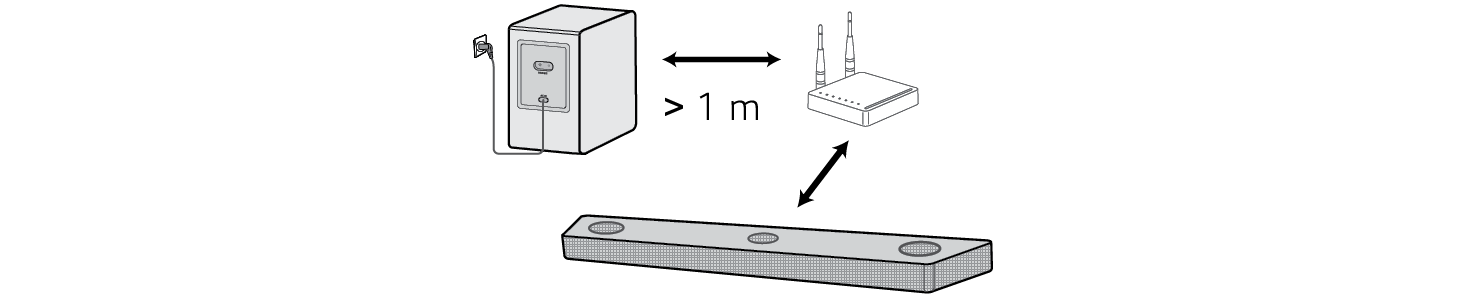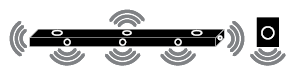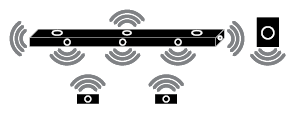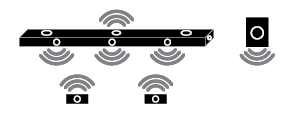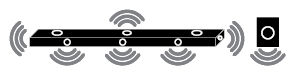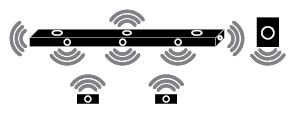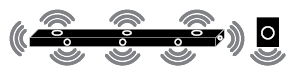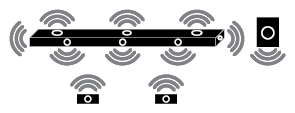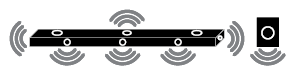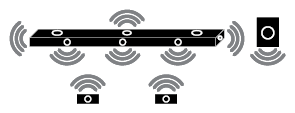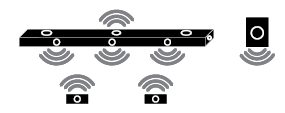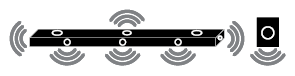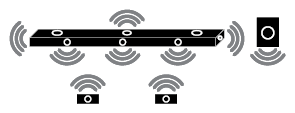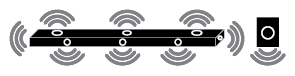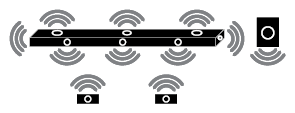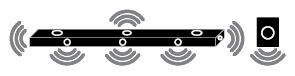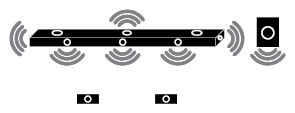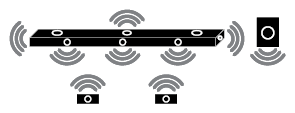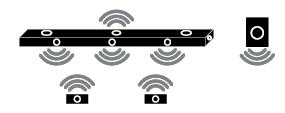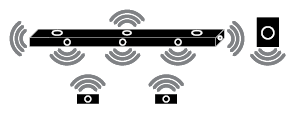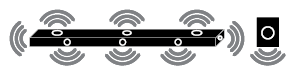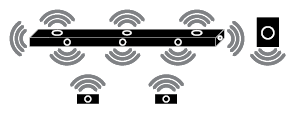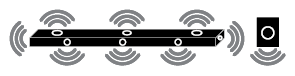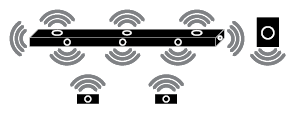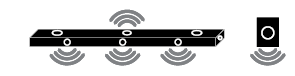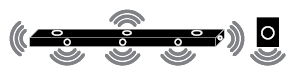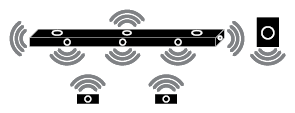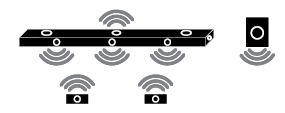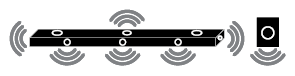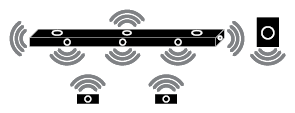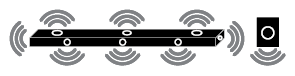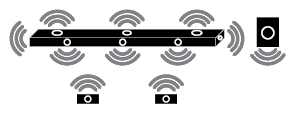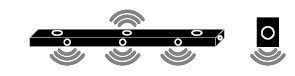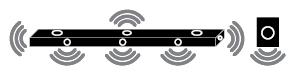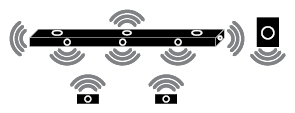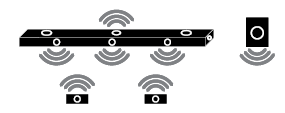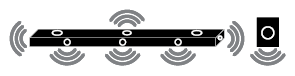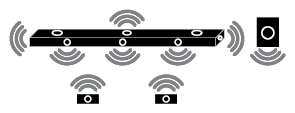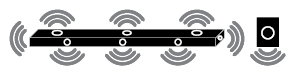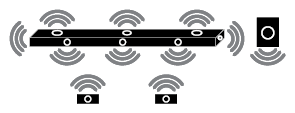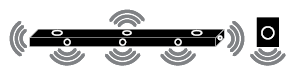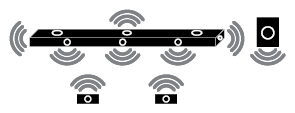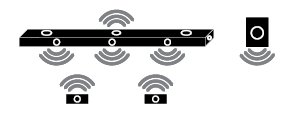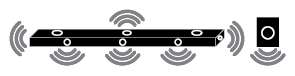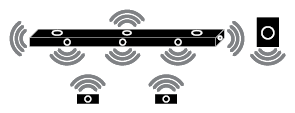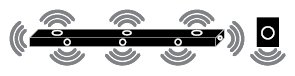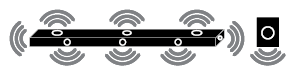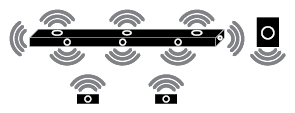Sound Bar Quick Guide
Поврзување на производот
Може да уживате во побогат звук со поврзување на звучната лента на безжичниот сабвуфер.
Автоматско поврзување на безжичниот сабвуфер
По завршување на инсталирањето, безжичниот сабвуфер автоматски ќе се поврзе со звучната лента. Поврзете ја звучната лента со сабвуферот по следниот редослед.
- a Приклучете го кабелот за напојување на безжичниот сабвуфер.
- b Приклучете го кабелот за напојување кој е поврзан на безжичниот сабвуфер во приклучница.
- c Приклучете го кабелот за напојување во лентата за звук.
- d Приклучете го кабелот за напојување поврзан со лентата за звук во приклучница.
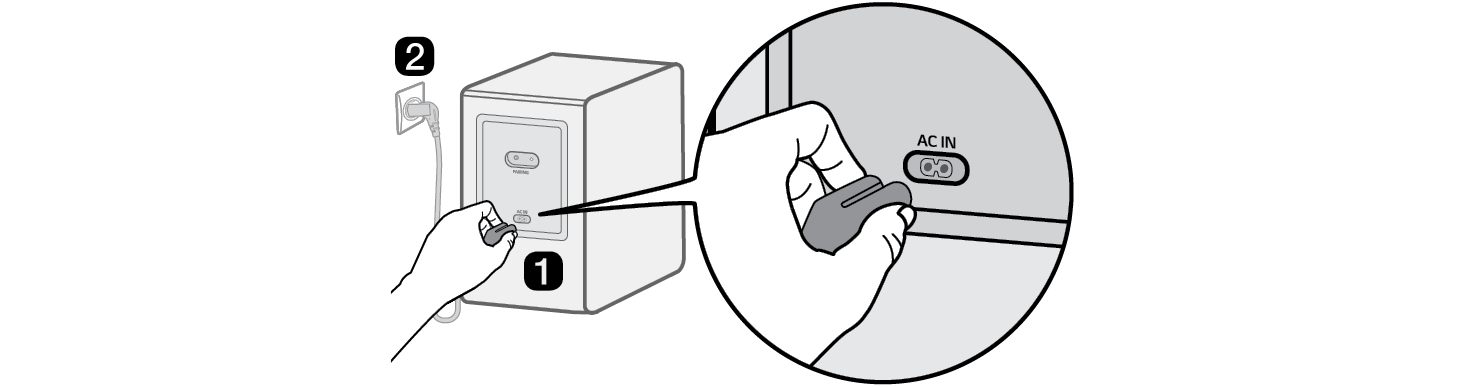
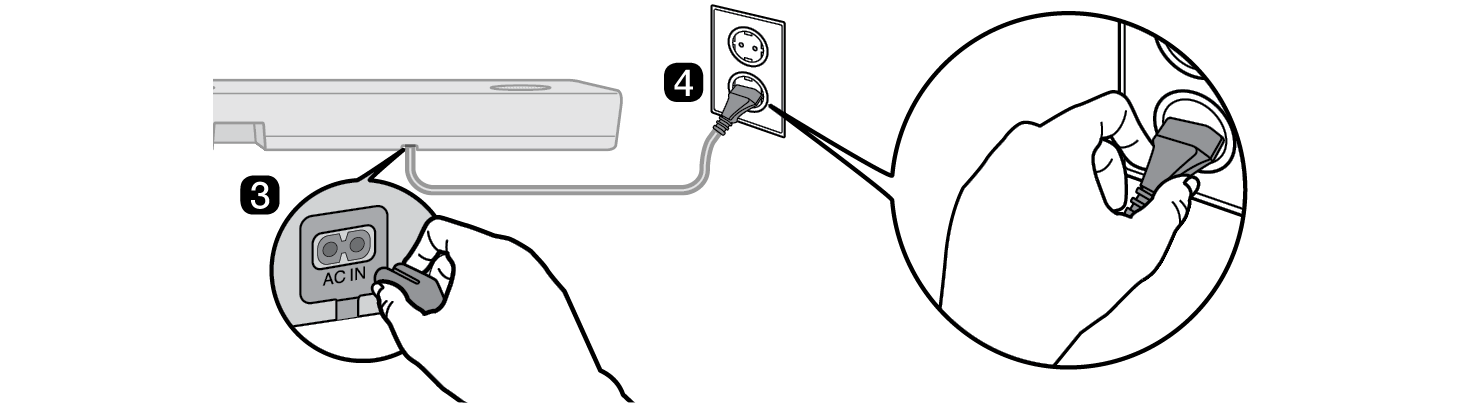

- e Кога поврзувањето е автоматски воспоставено, ќе видите како LED на задниот дел на безжичниот сабвуфер ќе светне зелено.
Проверка на поврзувањето со LED на задниот дел на безжичниот сабвуфер
Може да го проверите статусот на поврзувањето со погледнување на LED на задниот дел на безжичниот сабвуфер.
|
LED боја |
Статус |
|
Трепка зелено |
Поврзувањето е во тек |
|
Зелено |
Успешно поврзано |
|
Црвено |
Лошо поврзување, или сабвуферот е во подготвеност |
|
Исклучено |
Кабелот за напојување не е поврзан |
Рачно поврзување на безжичниот сабвуфер
Ако видите црвено LED на задниот дел на безжичниот сабвуфер, тоа значи дека звучната лента не е поврзана со сабвуферот. Ако е ова случај, поврзете ги по следниов редослед.
-
a Притиснете го копчето Напојување
 на звучната лента за да ја исклучите.
на звучната лента за да ја исклучите. - b Притиснете го копчето PAIRING на задниот дел од безжичниот сабвуфер. Проверете дали LED на задниот дел на сабвуферот трепка зелено. Ако сѐ уште гледате црвено LED на безжичниот сабвуфер, притиснете го и задржете го копчето на задниот дел на сабвуферот повторно.
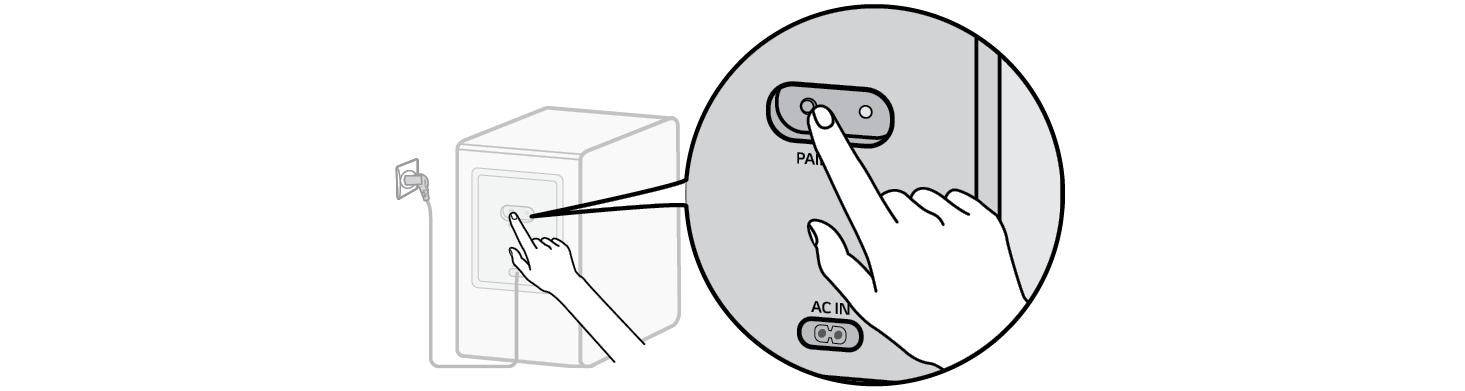

-
c Притиснете го копчето Напојување
 на звучната лента за да го вклучите.
на звучната лента за да го вклучите. - d Кога поврзувањето е воспоставено, ќе видите како LED светлото на задниот дел на безжичниот сабвуфер ќе светне зелено.
|
|
|
|
|
Поврзување на задните звучници на безжичен приемник (SPQ8-S, се продава посебно)
Автоматско поврзување
Откако инсталирањето ќе заврши, безжичниот приемник автоматски ќе се поврзе со звучната лента. Поврзете ја звучната лента на безжичниот приемник по следниот редослед.
- a Поврзете ги каблите на звучникот на одговарачките терминали на задните звучници (лев, десен). Поврзете го кабелот со црни линии на негативниот терминал и другиот кабел на позитивниот терминал.
- b Поврзете ги каблите на звучникот на задните звучници (лев, десен) на безжичниот приемник.
|
Боја на терминал на приемник |
Положба на звучник |
|
Сина |
L Лев заден |
|
Сиво |
R Десен заден |
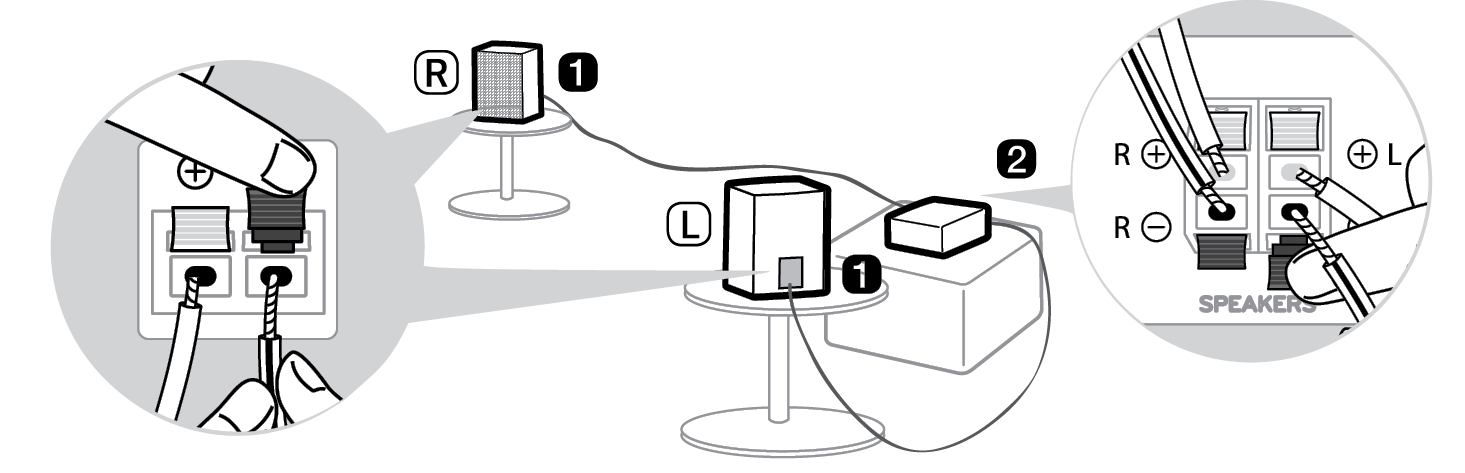

- c Приклучете го кабелот за напојување во безжичниот ресивер.
- d Приклучете го кабелот за напојување кој е поврзан со безжичниот ресивер во приклучница.
-
e Притиснете го копчето Напојување
 на звучната лента за да го вклучите.
на звучната лента за да го вклучите. - f Кога поврзувањето е автоматски воспоставено, ќе видите LED на предниот дел на безжичниот приемник како светнува зелено.
|
|
|
|
|
Проверка на статус на поврзување со бојата на LED
Можете да го проверите статусот на поврзување со LED на предниот дел на безжичниот приемник.
|
LED боја |
Статус |
|
Трепка зелено |
Поврзувањето е во тек |
|
Зелено |
Успешно поврзано |
|
Црвено |
Лошо поврзување, или приемникот е во подготвеност |
|
Исклучено |
Кабелот за напојување не е поврзан |
Ако видите црвено LED на предниот дел на безжичниот приемник, тоа значи дека звучната лента не е поврзана со приемникот. Ако е ова случај, поврзете ги по следниов редослед.
-
a Притиснете го копчето Напојување
 на звучната лента за да ја исклучите.
на звучната лента за да ја исклучите. - b Притиснете го копчето PAIRING на задниот дел од безжичниот приемник. Проверете дали LED на предниот дел на безжичниот приемник трепка зелено.
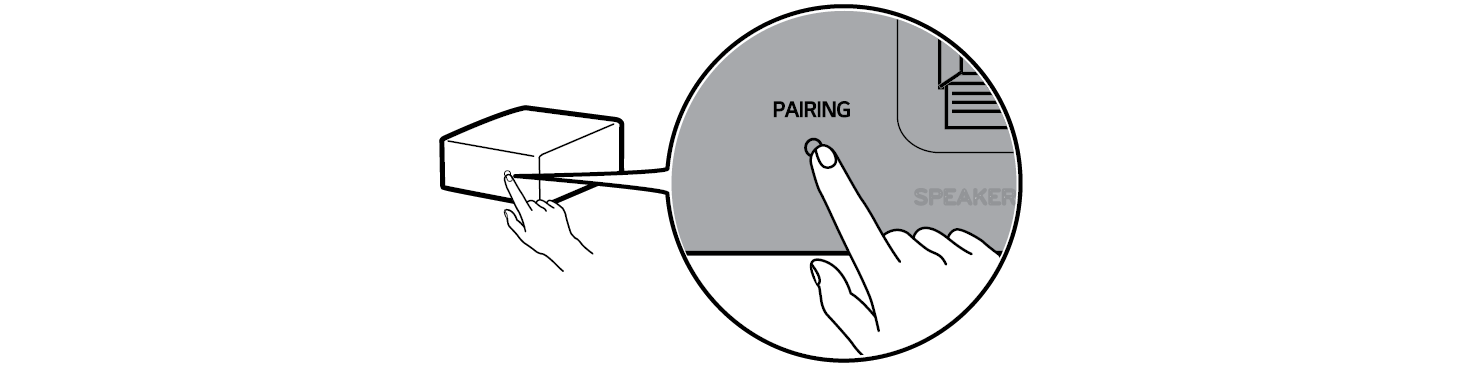

-
c Притиснете го копчето Напојување
 на звучната лента за да го вклучите.
на звучната лента за да го вклучите. - d Кога поврзувањето е воспоставено, ќе видите како LED светлото на предниот дел на безжичниот приемник ќе светне зелено.
|
|
|
|
|
Прикачување на феритно јадро (опционално)
Феритно јадро може да не е обезбедено во зависност од националните стандарди.
Прикачување на феритно јадро на каблите од звучникот
Прикачете феритно јадро на каблите да се намали радио бучавата.
- a Повлечете го Дел [a] да го отворите феритното јадро.
- b Замотајте ги каблите на звучниците на безжичниот приемник двапати околу феритното јадро. Потребно е растојание од околу 18 см помеѓу безжичниот приемник и јадрото на феритот.
- c Затворајте го феритното јадро се додека не слушнете клик.
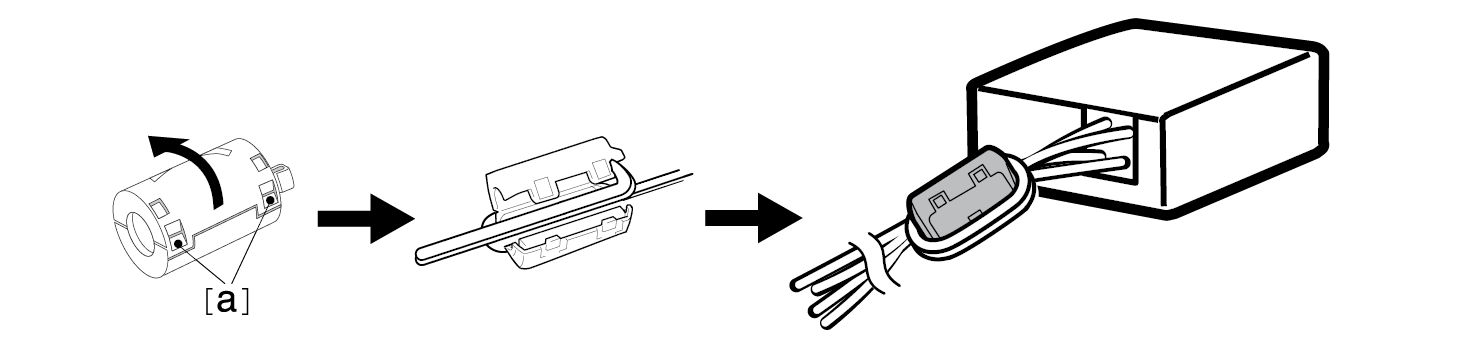

Поставување опкружувачки звук
Функцијата опкружувачки звук ви овозможува да слушате сеопфатен 3D звук произведен од повеќе аудио канали од звучниците, без оглед на каналите во оригинално снимената содржина.
На пример, ако слушате муика снимена на 2.0 канали со ефекти на стандарден звук додека безжичните задни звучници се поврзани, може да ја слушнете следнава разлика.

Кога опкружувачкиот звук е исклучен
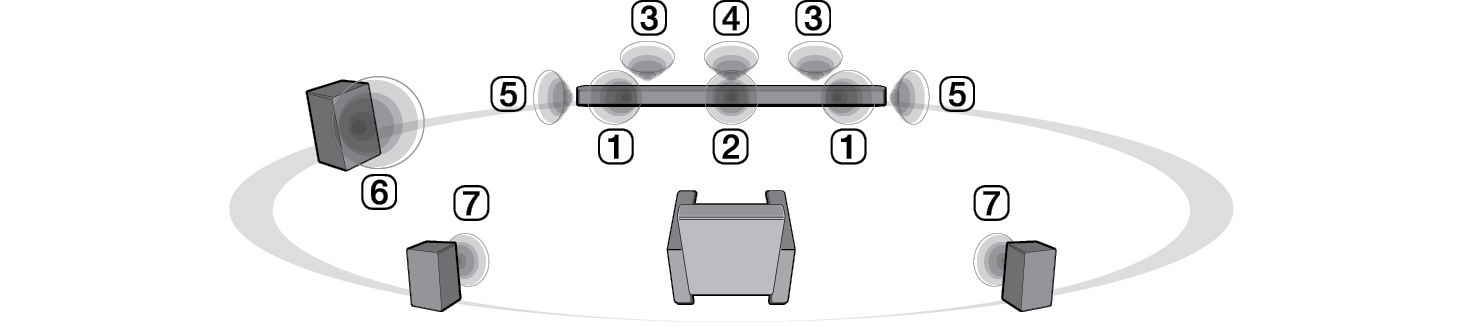
Кога опкружувачкиот звук е вклучен

|
|
|
|
|
Вклучување/Исклучување опкружувачки звук
-
a Притиснете го копчето Поставки
 . Производот влегува во режим на поставки и може да видите “OFF-AUTO POWER” или “ON-AUTO POWER”.
. Производот влегува во режим на поставки и може да видите “OFF-AUTO POWER” или “ON-AUTO POWER”.


- b Додека “OFF-AUTO POWER” или “ON-AUTO POWER” се лизга на екранот за статус, притиснете го копчето Лево/Десно да изберете поставка за опкружувачки звук. Може да го видите статусот на опкружувачкиот звук, “OFF-SURROUND” или “ON-SURROUND”.


- c Додека “OFF-SURROUND” или “ON-SURROUND” се лизга на екранот за статус, притиснете го копчето Нагоре/Надолу за да го вклучите или исклучите опкружувачкиот звук.


Звук на звучник заснован на влезни канали
|
Звучни ефекти |
Влез |
Излез |
||
|
Задните звучници не се поврзани |
Поврзани задни звучници |
|||
|
AI SOUND PRO Звук прилагоден со вештачка интелигенција |
2.0 канали |
|
|
|
|
5.1 канали |
DTS |
|
|
|
|
Друго |
|
|||
|
7.1 канали или повеќе |
|
|
||
|
7.1.4 канали |
|
|
||
|
STANDARD Можете да уживате во подобрениот звук. |
2.0 канали |
|
|
|
|
5.1 канали |
DTS |
|
|
|
|
Друго |
|
|||
|
7.1 канали или повеќе |
|
|
||
|
7.1.4 канали |
|
|
||
|
MUSIC Подобрен звук со MERIDIAN технологија |
2.0 канали |
|
|
|
|
5.1 канали |
DTS |
|
||
|
Друго |
|
|||
|
7.1 канали или повеќе |
|
|||
|
7.1.4 канали |
|
|
||
|
CINEMA Кинематски 3D звук |
2.0 канали |
|
|
|
|
5.1 канали |
||||
|
7.1 канали или повеќе |
||||
|
7.1.4 канали |
||||
|
CLEAR VOICE Чист звук на глас, го подобрува квалитетот на звукот на глас |
2.0 канали |
|
|
|
|
5.1 канали |
DTS |
|
|
|
|
Друго |
|
|||
|
7.1 канали или повеќе |
|
|
||
|
7.1.4 канали |
|
|
||
|
SPORTS Реален звук како на стадион |
2.0 канали |
|
|
|
|
5.1 канали |
DTS |
|
|
|
|
Друго |
|
|||
|
7.1 канали или повеќе |
|
|
||
|
7.1.4 канали |
|
|
||
|
GAME Оптимизиран звук за игра |
2.0 канали |
|
|
|
|
5.1 канали |
DTS |
|
|
|
|
Друго |
|
|||
|
7.1 канали или повеќе |
|
|
||
|
7.1.4 канали |
|
|
||
|
BASS BLAST (BASS BLAST+) Звук со засилен бас |
2.0 канали |
|
|
|
|
5.1 канали |
||||
|
7.1 канали или повеќе |
||||
|
7.1.4 канали |
||||